Correzione: il massacro della sega a catena del Texas non si avvia o non si avvia
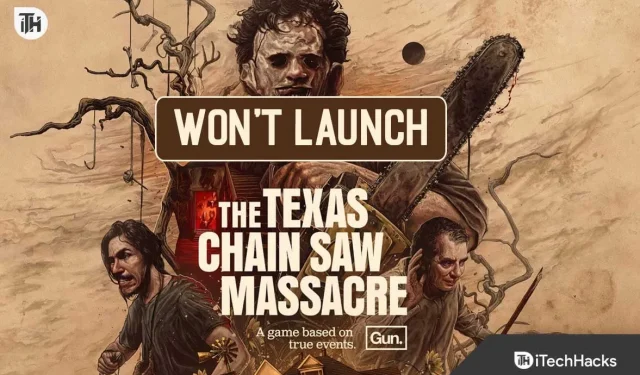
Non vedevi l’ora di giocare a The Texas Chain Saw Massacre, ma non si avvia su PC, PS4 o Xbox? Molti giocatori hanno riscontrato il problema di The Texas Chain Saw Massacre Won’t Launch, che li ha lasciati incapaci di vivere la nuovissima avventura piena di orrore che stavano aspettando.
The Texas Chain Saw Massacre, un avvincente gioco horror multiplayer ispirato al leggendario film horror del 1974, ha raccolto un’attenzione e un’attesa significative tra gli appassionati di giochi.
Questa guida è qui per aiutarti a esplorare i motivi alla base dei problemi di lancio di The Texas Chain Saw Massacre e fornirti soluzioni dettagliate per far funzionare il gioco. Immergiamoci e risolviamo perché il gioco non si avvia.
Perché il massacro della motosega in Texas non viene lanciato?
The Texas Chain Saw Massacre è un attesissimo gioco horror multiplayer. Con il suo rilascio su varie piattaforme, tra cui PC, PS4, PS5, Xbox One e Xbox Series X | S, potrebbero verificarsi problemi tecnici. I problemi comuni alla base del mancato avvio corretto del gioco potrebbero essere stati:
- Problemi di compatibilità del sistema.
- Installazione difettosa.
- Il PC/la console non soddisfa i requisiti minimi di sistema.
- Connessione Internet lenta .
- Utilizzo della VPN.
- File di gioco danneggiati
Risolto il problema con il massacro della sega a catena del Texas che non si avviava correttamente
- Controlla i requisiti di sistema: assicurati che il tuo sistema soddisfi i requisiti minimi per eseguire The Texas Chain Saw Massacre. Confronta le tue specifiche hardware con le impostazioni consigliate del gioco.
- Verifica file di gioco: se hai acquistato il gioco tramite una piattaforma come Steam, usa l’opzione ” Verifica integrità dei file di gioco ” per assicurarti che nessuno dei file di gioco sia danneggiato.
- Disattiva firewall: il firewall del tuo computer a volte può essere un po’ troppo protettivo e impedire l’avvio del gioco. Segui questa guida per disabilitare Firewall su Windows e quindi controlla se il problema persiste.
- Controlla gli aggiornamenti dei giochi: proprio come le tue app hanno bisogno di aggiornamenti, anche i giochi lo fanno! Controlla se c’è un nuovo aggiornamento per The Texas Chain Saw Massacre. A volte, un semplice aggiornamento è tutto ciò che serve per far funzionare di nuovo le cose.
- Disattiva antivirus: anche l’antivirus sul tuo sistema può causare questo problema. Dovrai disabilitare l’antivirus per risolvere il problema.
Fix: The Texas Chain Saw Massacre non si avvia o non si avvia su PC
Se il controllo preliminare di cui abbiamo parlato prima non ha funzionato, approfondiamo le soluzioni dettagliate. Abbiamo alcuni semplici passaggi che potrebbero risolvere il problema del Texas Chain Saw Massacre Won’t Launch:
Aggiorna driver grafico
Se non hai aggiornato il driver grafico su Windows per molto tempo e hai provato a eseguire il gioco, è probabile che si verifichi il problema di arresto anomalo. The Texas Chain Saw Massacre ha una grafica eccezionale, che richiede l’ ultimo driver grafico per eseguire correttamente il gioco. Molti componenti sono disponibili nel gioco, che può essere eseguito solo se il driver grafico viene aggiornato. Ti suggeriamo di consultare la guida dettagliata su come aggiornare il driver grafico sul tuo PC per evitare problemi di arresto anomalo e mancato avvio.
- Apri Gestione dispositivi.
- Fare doppio clic su Schede video per espandere il menu.
- Selezionare il driver corretto e fare clic destro su di esso.
- Selezionare Aggiorna il driver .
- Successivamente, verrà aperta una finestra di dialogo sul PC e seguire le istruzioni sullo schermo per aggiornare il driver. Questo è tutto.
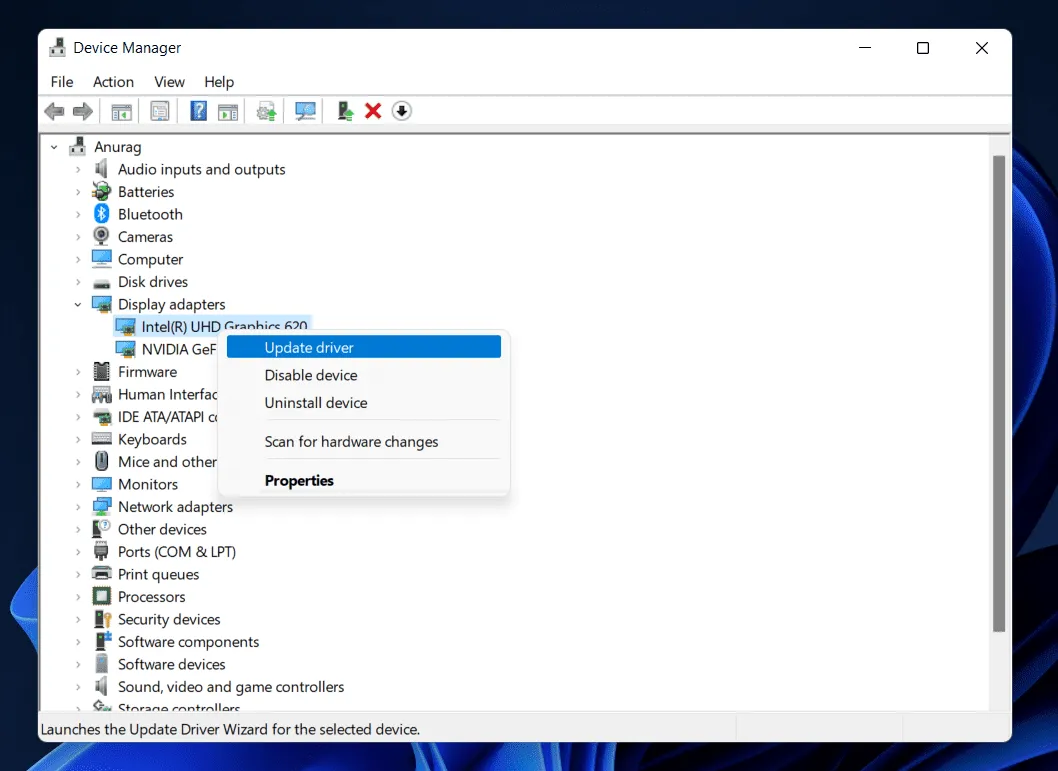
Verifica l’integrità dei file di gioco
In situazioni in cui i tuoi file di gioco sono danneggiati o mancanti per motivi imprevisti, l’utilizzo del programma di avvio del gioco può essere molto utile se i tuoi file di gioco sono danneggiati o mancanti per motivi imprevisti. Nel frattempo, abbiamo visto in molti casi che l’errore di avvio di The Texas Chain Saw Massacre non si verifica a causa di file di gioco danneggiati. Quindi, devi verificare i file di gioco e fare questo:
Per client Steam:
- Avvia Steam e fai clic su Libreria .
- Seleziona The Texas Chain Saw Massacre dall’elenco dei giochi installati.
- Fare clic su Proprietà > File locali .
- Per verificare l’integrità dei file di gioco, fai clic sul pulsante Verifica integrità dei file di gioco .
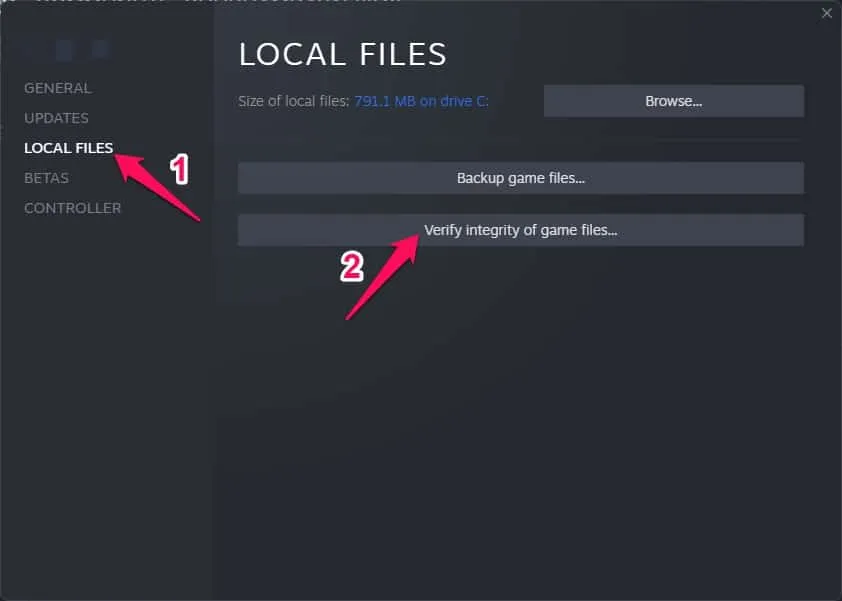
- Quindi, ci vorrà del tempo per completare il processo.
- Dopo aver fatto ciò, riavvia il computer.
Esegui il gioco come amministratore
Potresti avere problemi con l’avvio di un videogioco o addirittura con l’arresto anomalo dell’avvio del gioco se non lo stai eseguendo utilizzando i privilegi di amministratore. Per verificare che l’errore sia stato corretto, esegui il file di gioco eseguibile sul tuo computer Windows come amministratore. Fare così:
- Sul desktop, fai clic con il pulsante destro del mouse su The Texas Chain Saw Massacre. file di scelta rapida exe .
- Vai alla scheda Proprietà e seleziona la scheda Compatibilità .
- È necessario selezionare la casella di controllo Esegui questo programma come amministratore .
- Per salvare le modifiche, fai clic su Applica e seleziona OK .
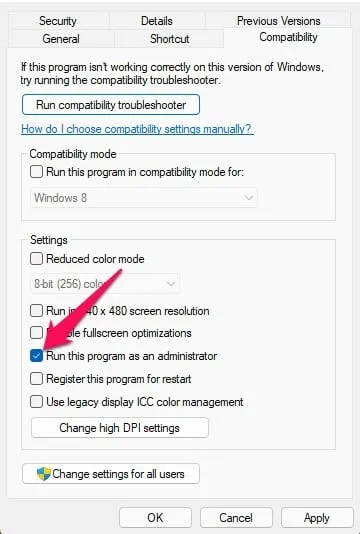
Disattiva la modalità di gioco
Dovresti disabilitare la modalità di gioco integrata di Windows ogni volta che la soluzione di cui sopra fallisce. Forse puoi risolvere il problema disabilitando la modalità di gioco. Ogni volta che incontri tali problemi, è meglio disabilitare la modalità di gioco per un breve periodo di tempo poiché la modalità di gioco potrebbe disabilitare molti processi cruciali che potrebbero influire negativamente sul tuo gioco. Di seguito sono riportati i passaggi che devi seguire per disabilitare la modalità di gioco:
- Usando la tastiera, premi Windows + I per aprire la finestra delle impostazioni di Windows .
- Nella scheda Gioco , fai clic su Modalità gioco . Spegnilo attivandolo.
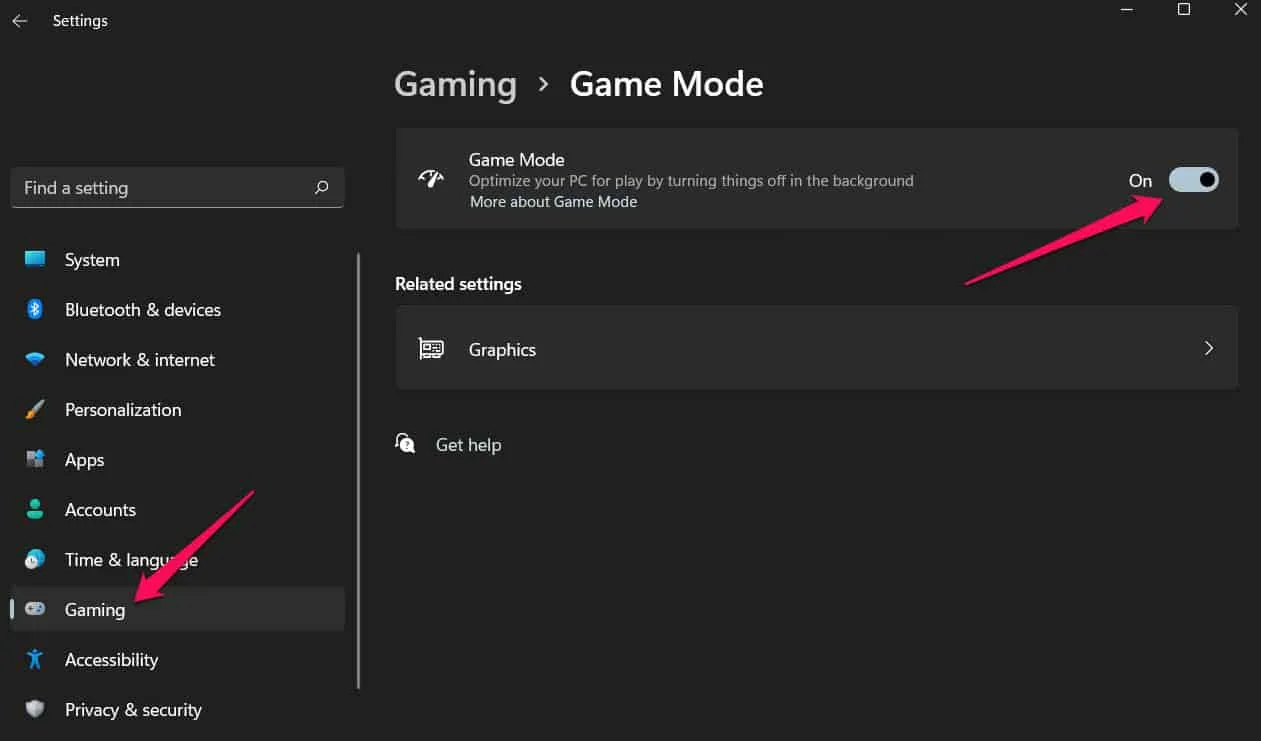
- È necessario riavviare il PC affinché le nuove impostazioni abbiano effetto immediato. Verifica se il problema del mancato avvio del massacro della motosega in Texas viene risolto.
Chiudi i processi in background
Ci sono molti processi in background che continuano a funzionare sul sistema. Questi processi occupano alcune risorse, a causa delle quali vediamo un elevato utilizzo di CPU, RAM e disco nel nostro sistema. Questo potrebbe essere uno dei motivi per cui stiamo affrontando problemi di arresto anomalo e mancato avvio. Il problema persisterà se il gioco non ottiene le risorse adeguate per eseguire i componenti.
- Apri Gestione attività.
- Nella sezione Processi , controlla i processi.
- Se trovi processi in esecuzione inutilmente, selezionali.
- Fare clic con il tasto destro sul processo e selezionare Termina attività .
- Fallo per tutti i processi e controlla se le risorse sono disponibili per il corretto funzionamento del gioco o meno.
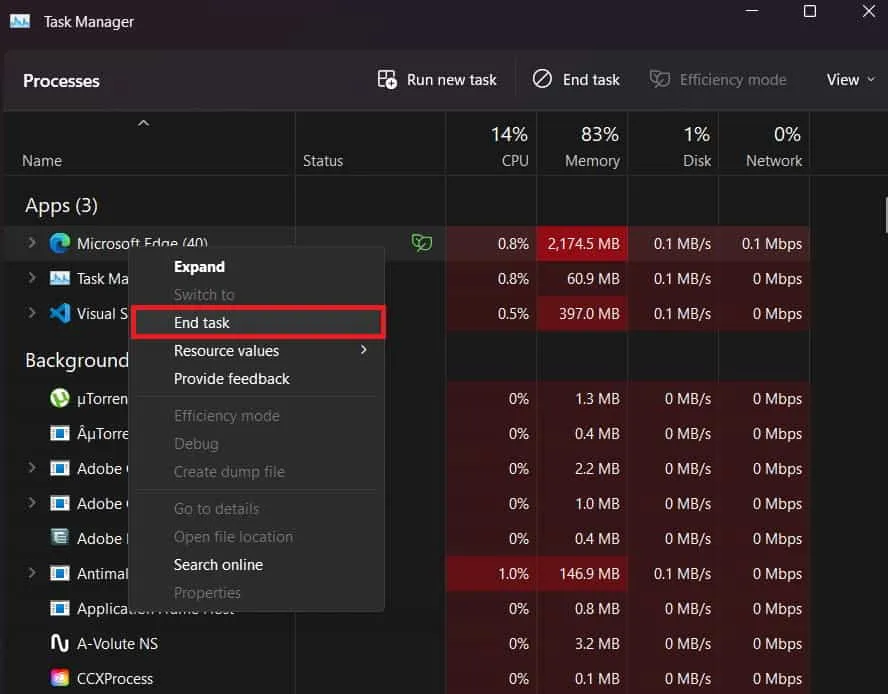
Disabilita la sovrapposizione di Steam
Molti giocatori hanno riferito che l’Overlay di Steam causava anche problemi durante l’esecuzione del gioco. Steam Overlay consuma le risorse del sistema, il che influisce sull’esperienza di gioco.
- Apri Steam Launcher.
- Fai clic su Steam nell’angolo in alto a sinistra, quindi fai clic su Impostazioni .
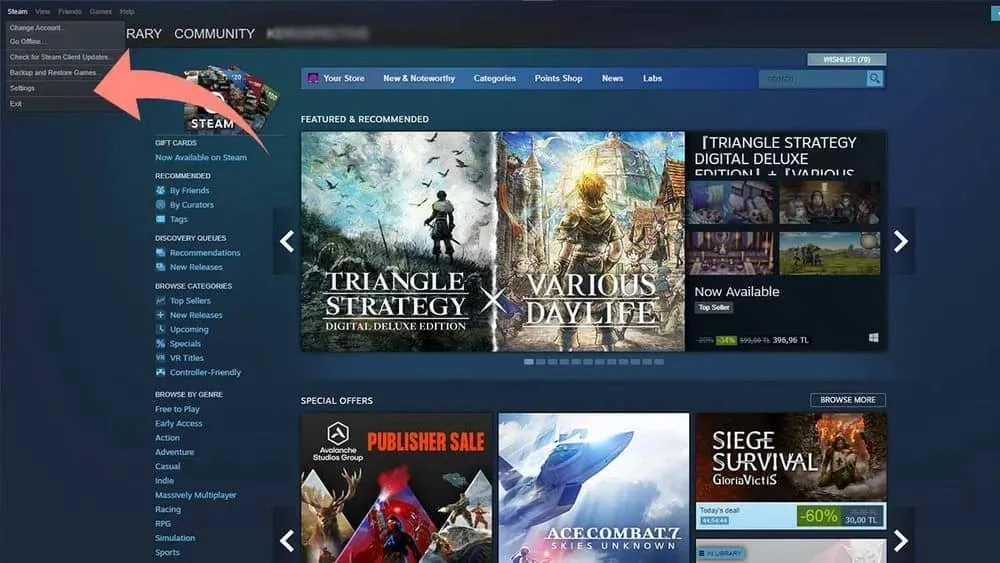
- Qui, nella scheda In-Game , deseleziona la casella di controllo Abilita l’Overlay di Steam durante il gioco .
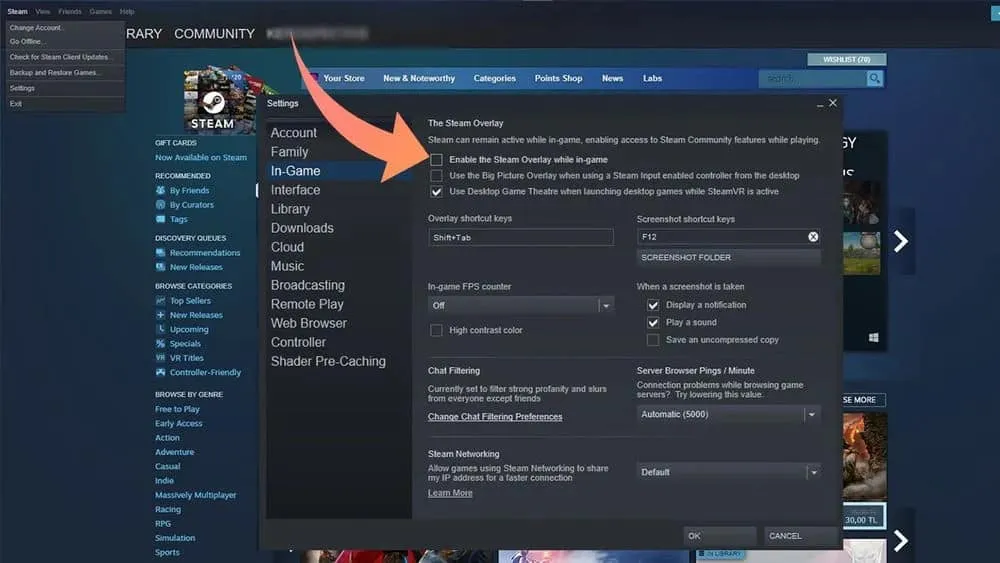
- Fare clic su OK per salvare le modifiche.
Disattiva l’antivirus
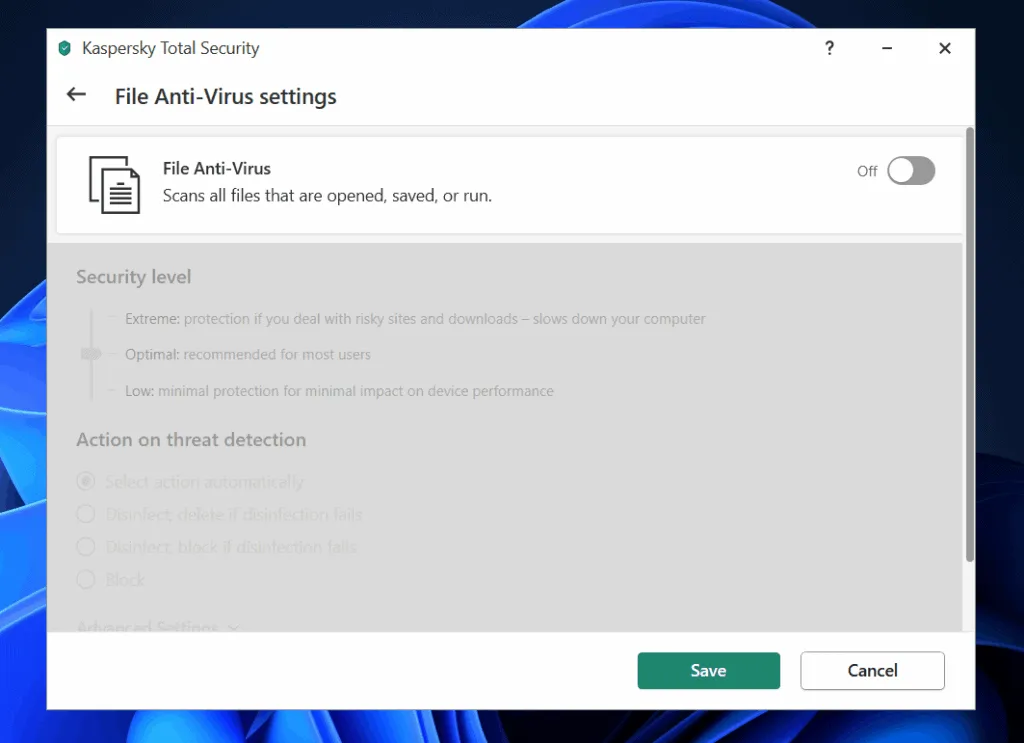
Disattivando temporaneamente il tuo antivirus, concedi al tuo gioco lo spazio di cui ha bisogno per avviarsi senza interruzioni. Una volta che il gioco è attivo e funzionante, assicurati di riattivare la protezione antivirus per proteggere il tuo mondo digitale. Con questa tecnica semplice ma efficace, sei sulla buona strada per superare il puzzle di lancio del gioco e immergerti nel mondo da brivido di The Texas Chain Saw Massacre. Se disponi di un antivirus di terze parti, dovrai disabilitarlo, altrimenti disattiva la protezione di sicurezza di Windows sul tuo PC.
Spegni e riaccendi il tuo dispositivo
Potresti riscontrare il problema di arresto anomalo anche se soddisfi i requisiti minimi di sistema e il tuo PC Windows 11 continua a bloccarsi durante la riproduzione di The Texas Chain Saw Massacre. Ciò potrebbe essere causato da alcuni file di cache casuali memorizzati sul tuo computer.
Pertanto, è necessario riavviare il sistema per risolvere questo problema perché una volta riavviato, la RAM verrà svuotata e il sistema avrà un nuovo inizio.
Basso La grafica del gioco
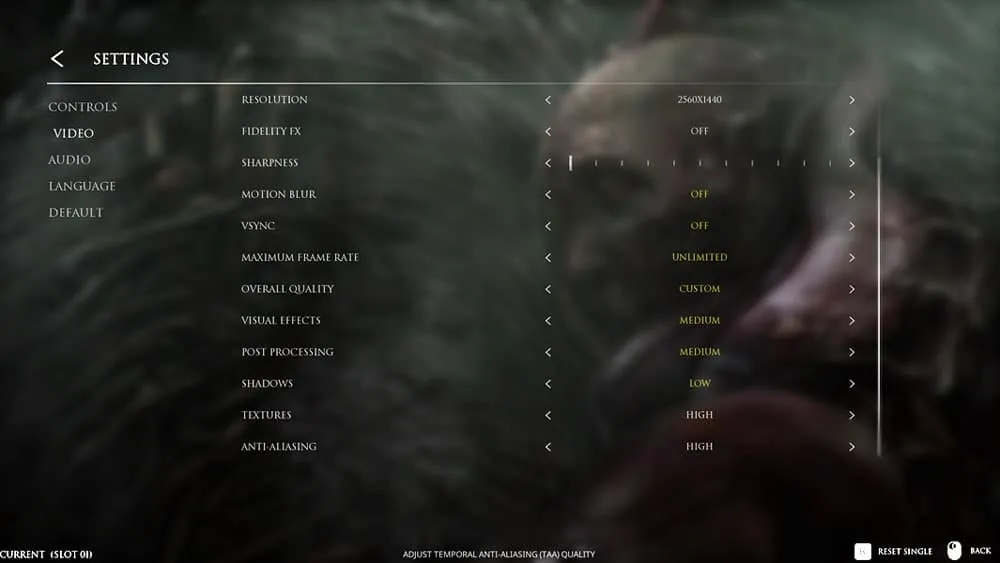
Quando il tuo gioco continua a bloccarsi su PC Windows 11, dovrai abbassare l’impostazione della GPU nel gioco. Pertanto, regola le impostazioni grafiche al minimo e verifica se il gioco non si blocca più. In alternativa, se il gioco non va più in crash e funziona correttamente, dovresti usare una grafica bassa; in caso contrario, procedere al passaggio successivo.
Disabilita l’ottimizzazione a schermo intero
Puoi provare a disabilitare l’ottimizzazione a schermo intero per correggere il Texas Chain Saw Massacre che non si avvia in Windows 10 e 11. Per fare ciò, segui i passaggi indicati di seguito-
- Fai clic con il pulsante destro del mouse sull’icona del gioco sul desktop, quindi fai clic su Proprietà .
- Vai alla scheda Compatibilità nelle Proprietà.
- Seleziona la casella di controllo Disabilita ottimizzazione a schermo intero e fai clic su Applica.
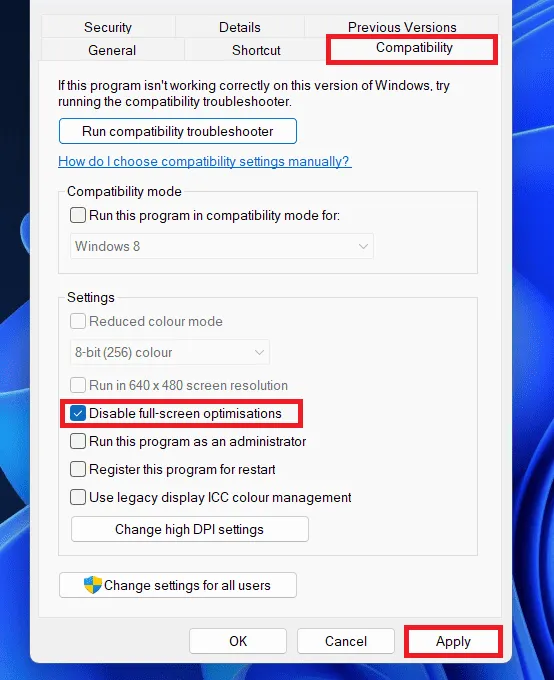
Dopo averlo fatto, prova ad avviare nuovamente il gioco e sarai in grado di giocare senza problemi.
Regola l’opzione di alimentazione
Quando cambi il piano di alimentazione del tuo computer, a volte puoi ottenere le migliori prestazioni. Tuttavia, è stato anche segnalato che l’opzione delle prestazioni in modalità di alimentazione risolve il problema di mancato avvio del PC Texas Chain Saw Massacre. Quindi, nel caso in cui non sai come farlo, ecco i passaggi:
- Premi il tasto Windows , cerca Pannello di controllo e aprilo.
- Nel Pannello di controllo , digitare Opzioni risparmio energia e fare clic sulla prima opzione visualizzata.
- Seleziona il piano di alimentazione ad alte prestazioni da qui.

Disabilita l’overlay Nvidia
Su PC Windows 11 , un gran numero di utenti ha segnalato problemi di arresto anomalo durante la riproduzione di Texas Chain Saw Massacre quando il loro overlay Nvidia era disabilitato. Ecco i passaggi che devi seguire per provarlo:
- Per iniziare, apri GeForce Experience .
- Quindi, fai clic sull’icona Impostazioni a forma di ingranaggio nell’angolo in alto a destra della schermata di Windows.
- Fare clic sulla scheda Generale .
- Come ultimo passaggio, disattiva IN-GAME OVERLAY nella sezione Funzionalità .
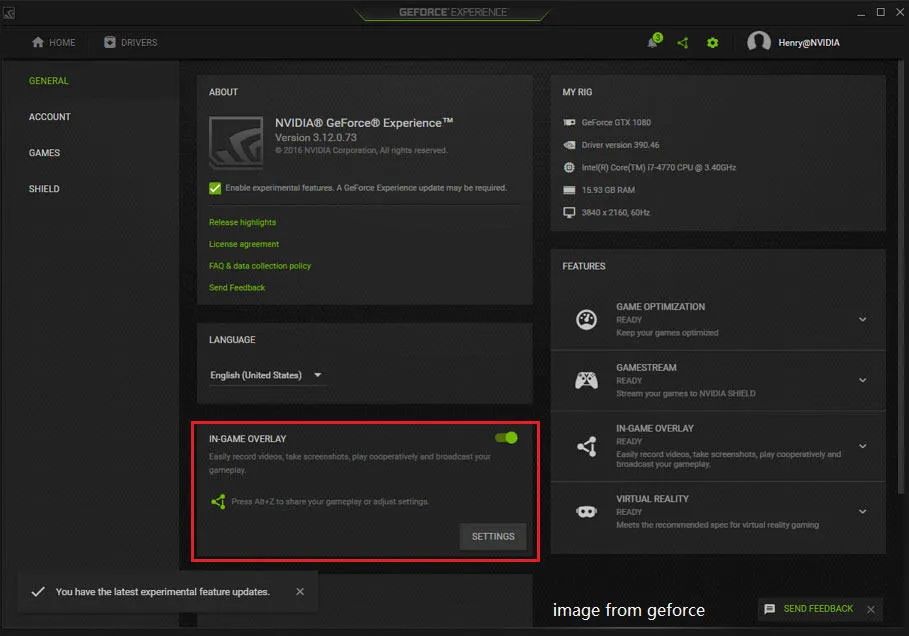
Reinstalla il gioco
Nel caso in cui scopri che nulla ti aiuta a risolvere il Texas Chain Saw Massacre che continua a bloccarsi all’avvio sul tuo PC, allora ci sono possibilità che sul tuo dispositivo manchino alcuni file dei file di gioco, a causa dei quali stai ricevendo questo tipo di errore.
Quindi, per risolvere questo tipo di errore, devi reinstallare il gioco sul tuo dispositivo, in quanto può rimuovere eventuali bug rinnovando ogni file. Pertanto, fai e controlla se ti aiuta a risolvere il problema di non avvio del gioco o meno.
Aggiorna il client di gioco
Proprio come le app sul tuo telefono hanno bisogno di aggiornamenti, così anche il tuo gioco. Gli sviluppatori del gioco rilasciano spesso aggiornamenti per correggere bug e far funzionare le cose senza intoppi. Ecco come puoi aggiornare il client di gioco:
- Avvia Steam Client dal menu Start .
- Qui, fai clic sull’icona Steam nell’angolo in alto a sinistra.
- Ora, nel menu, fai clic su Verifica aggiornamenti client Steam .
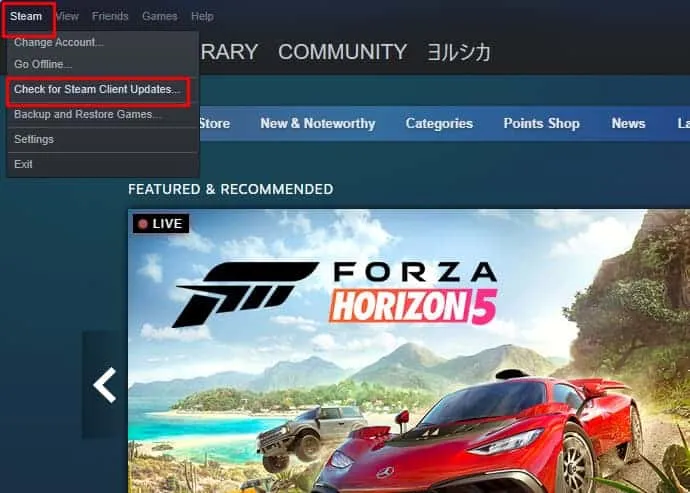
- Il client di gioco inizierà a controllare gli aggiornamenti. Installa eventuali aggiornamenti se disponibili.
Svuota la cache del gioco
A volte, la cache del gioco (come i file temporanei) può diventare un po’ disordinata e confondere il gioco. Cancellarlo può dare al tuo gioco un nuovo inizio. Ecco come:
- Trova la cartella del gioco: vai dove è installato The Texas Chain Saw Massacre sul tuo computer. Di solito, si trova nella cartella Programmi o Programmi (x86) .
- Individua la cartella della cache: all’interno della cartella del gioco, cerca una cartella denominata ” Cache ” o ” Temp “. Qui è dove il gioco conserva i suoi file temporanei.
- Elimina cache: selezionare tutti i file nella cartella Cache ed eliminarli. Non preoccuparti: questi sono solo file temporanei e la loro eliminazione non danneggerà il tuo gioco.
- Avvia il gioco: ora vai avanti e avvia di nuovo il gioco. Questa volta potrebbe essere necessario un po’ più di tempo per l’avvio poiché il gioco ricrea i file necessari. Ma si spera che questo chiarisca ogni confusione e faccia funzionare il gioco.
Eliminare il file Gog.dll
Il file Gog.dll è come un aiuto dietro le quinte per alcuni giochi. Ma a volte può intralciare e fermare lo spettacolo. Eliminarlo potrebbe solo rimettere le cose in carreggiata. Ecco come:
- Individua la cartella del gioco: apri la cartella in cui è installato The Texas Chain Saw Massacre sul tuo computer. Cerca la cartella principale del gioco: di solito prende il nome dal gioco.
- Trova il file Gog.dll: all’interno della cartella del gioco, cerca un file chiamato ” Gog.dll “. Questo è quello di cui vogliamo sbarazzarci.
- Elimina il file Gog.dll: fai clic con il pulsante destro del mouse sul file Gog.dll e scegli ” Elimina ” dal menu. Conferma di volerlo eliminare.
- Avvia il gioco: con il file Gog.dll fuori mano, vai avanti e prova ad avviare nuovamente il gioco. Potrebbe semplicemente cooperare ora che il fastidioso aiutante non c’è più.
Conclusione
Seguendo i metodi di cui sopra, dovresti essere in grado di risolvere il problema di mancato avvio di The Texas Chain Saw Massacre sul tuo PC, PS4 o Xbox. Ricorda, i problemi tecnici sono comuni durante i lanci dei giochi, ma con piccole modifiche e una risoluzione dei problemi di base, sarai presto in grado di immergerti nel terrificante mondo di questo iconico gioco horror. Se continui a riscontrare problemi nonostante abbia provato queste soluzioni, non esitare a contattare i canali di supporto ufficiali del gioco per ulteriore assistenza.
- 7 modi per risolvere Valorant continua a bloccarsi durante il gioco su PC Windows
- Risolto il problema con Forza Horizon 5 che non scaricava Xbox Game Pass sull’app Xbox
- 10 modi per correggere i servizi di gioco Rockstar di GTA 5 non sono disponibili al momento
- Come risolvere Elden Ring non si avvia o non si carica
- Come risolvere Scorn continua a bloccarsi e non si avvia all’avvio
- Fix Hogwarts Legacy non si avvia o si blocca su PC, PS4, PS5, Xbox
- Come risolvere Steam non si apre e non si avvia
Lascia un commento